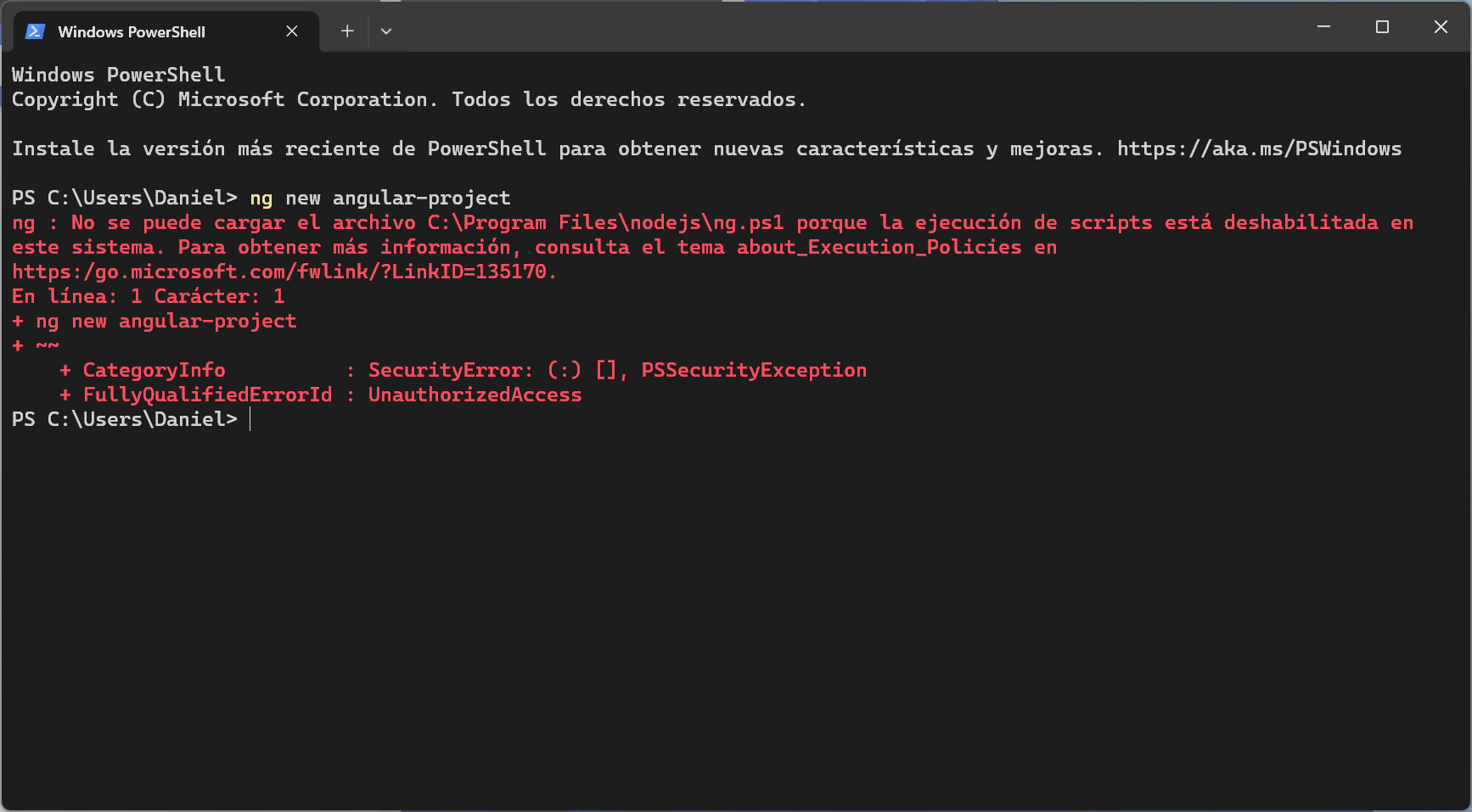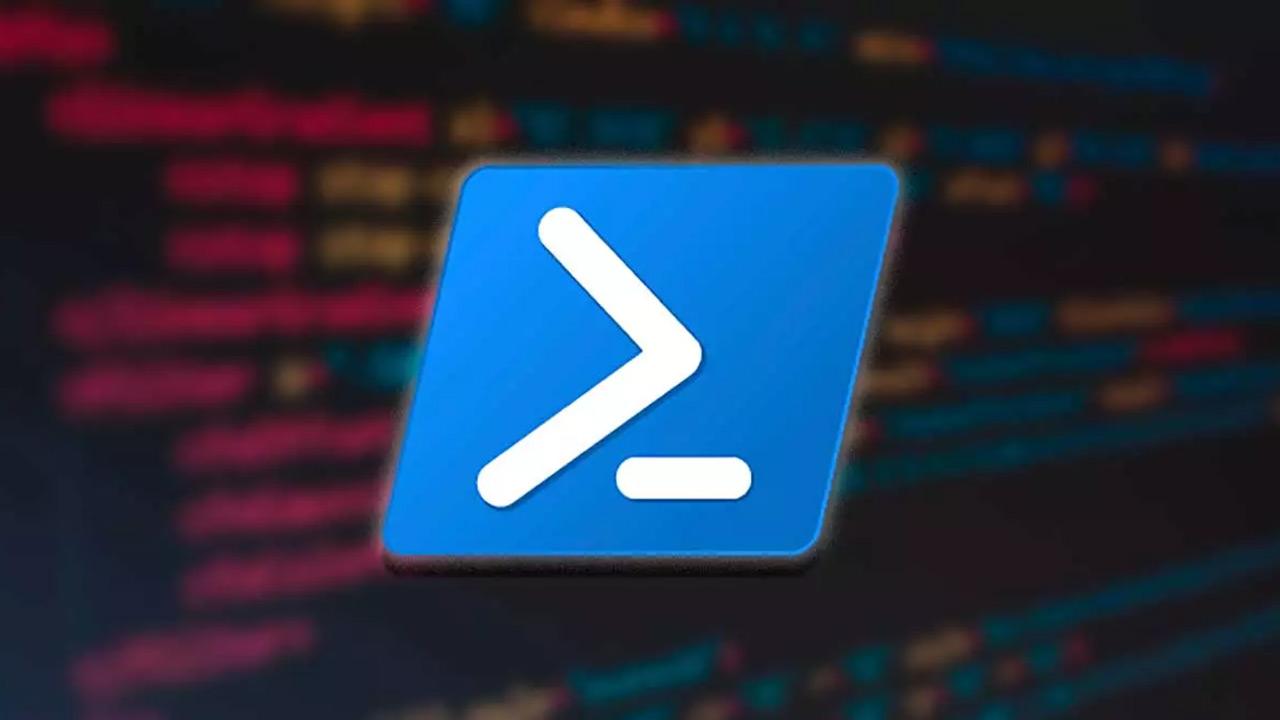- El error al ejecutar scripts en PowerShell Windows 11 se debe a restricciones de seguridad predeterminadas.
- Existen distintos métodos para modificar la política de ejecución y habilitar scripts según las necesidades del usuario.
- La configuración adecuada de la seguridad permite la ejecución controlada de scripts, minimizando riesgos para el sistema.

¿Te has topado recientemente con el molesto mensaje “No se puede cargar el archivo porque la ejecución de scripts está deshabilitada en este sistema” al intentar ejecutar un script en PowerShell en tu Windows 11? No eres el único. Es una de esas situaciones que saca de quicio tanto a usuarios novatos como a desarrolladores experimentados. Este tipo de error suele aparecer cuando queremos automatizar tareas o probar pequeños scripts y, de pronto, el sistema nos frena en seco por una cuestión que parece oculta tras capas de seguridad y políticas desconocidas.
En este artículo te explico todo lo que necesitas saber sobre el error de ejecución de scripts en PowerShell bajo Windows 11, usando un enfoque cercano y práctico para que lo entiendas aunque no tengas demasiada experiencia técnica. Profundizaremos en las causas, las políticas de seguridad, los pasos para solucionarlo y las alternativas más recomendables teniendo en cuenta la seguridad y tus necesidades. Además, te aclararé posibles dudas frecuentes y algunos matices técnicos que suelen pasarse por alto en otros tutoriales.
¿Por qué aparece el error de ejecución de scripts en PowerShell?
El mensaje de error clásico puede variar ligeramente, pero casi siempre dice algo como: No se puede cargar el archivo <ruta_del_script> porque la ejecución de scripts está deshabilitada en este sistema. Este aviso no significa que tengas un virus ni que tu Windows esté dañado; la causa radica en cómo están configuradas las políticas de seguridad de PowerShell.
Microsoft ha ido endureciendo las políticas de seguridad en cada nueva versión de Windows, especialmente a partir de Windows 10 y Windows 11. Por defecto, la ejecución de scripts en PowerShell está restringida para evitar que código malicioso se ejecute sin control. Esto, de cara a la mayoría de usuarios, es positivo, pero para desarrolladores y administradores, puede ser una limitación molesta.
Algunos de los mensajes de error más comunes son:
- No se puede cargar el archivo C:\my_script.ps1. La ejecución de scripts está deshabilitada en este sistema. Consulte «Get-Help about_signing» para obtener más información.
- No se puede cargar el archivo porque los scripts en ejecución están deshabilitados en este sistema. Para obtener más información, consulte about_Execution_Policies.
- El archivo C:\my_script.ps1 no está firmado digitalmente. El script no se ejecutará en el sistema.
La razón básica es la política de ejecución configurada en PowerShell. Dichas políticas definen si se permite o no ejecutar archivos de script y bajo qué condiciones. Por defecto, viene activada la política más restrictiva: Restricted, que impide cualquier ejecución automática de scripts.
¿Qué son las políticas de ejecución de PowerShell y por qué importan?
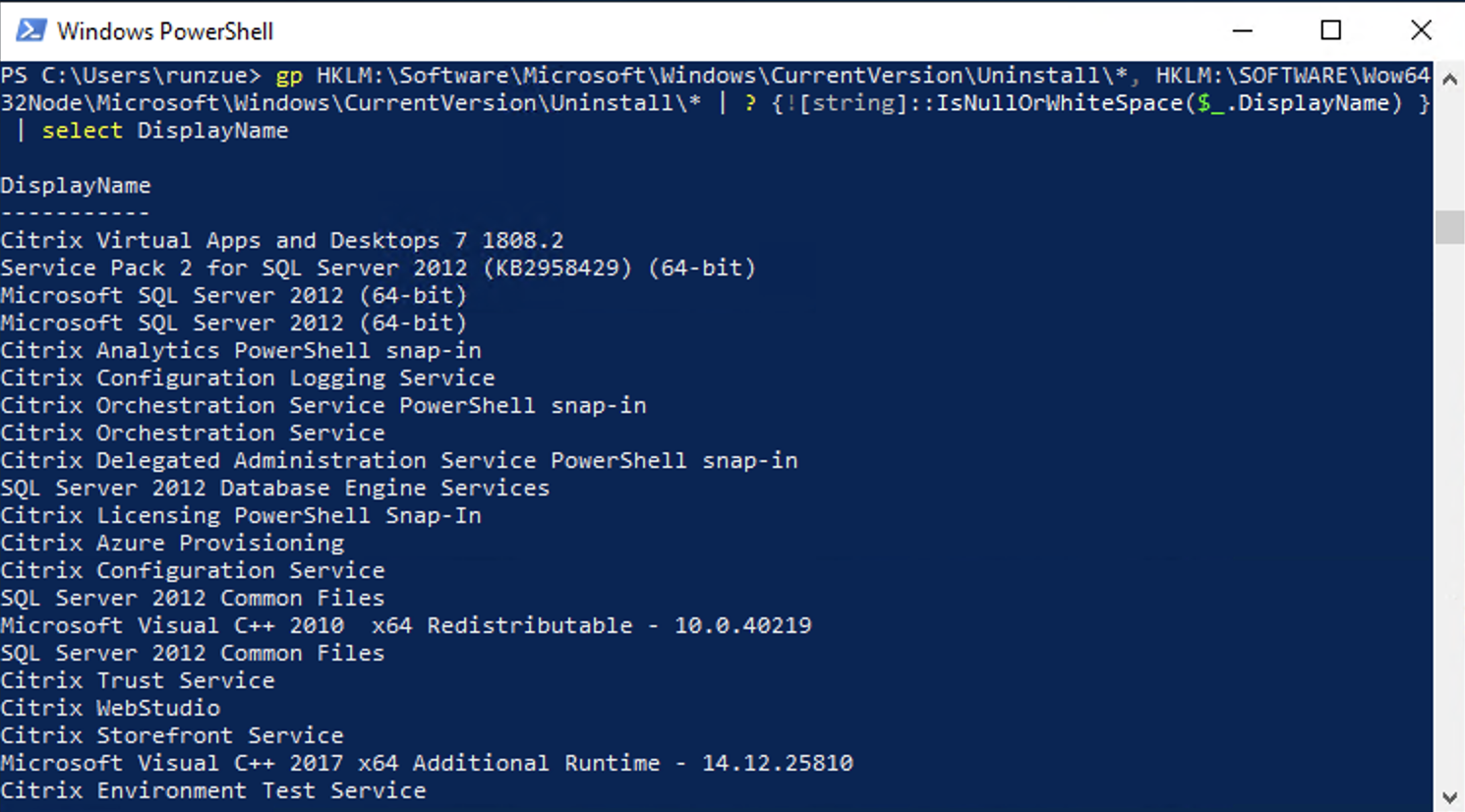
Windows PowerShell utiliza un sistema de políticas de ejecución (Execution Policies) para decidir qué scripts pueden ejecutarse y bajo qué circunstancias. Esto es fundamental para la seguridad del sistema, ya que evita que se lance código potencialmente dañino descargado desde internet o recibido por correo electrónico.
Las principales políticas que puedes encontrar son:
- Restricted: Es la política por defecto en Windows 11. No permite la ejecución de ningún script, solo comandos interactivos.
- AllSigned: Solo permite ejecutar scripts y archivos de configuración que estén firmados digitalmente por un publicador de confianza.
- RemoteSigned: Los scripts locales se ejecutan sin problemas, pero los scripts descargados de Internet deben estar firmados digitalmente por un publicador de confianza.
- Unrestricted: Permite ejecutar cualquier script, aunque muestra una advertencia si el script proviene de Internet.
Elegir la política adecuada es esencial. Si solo quieres lanzar algún script local, puede que te baste con RemoteSigned. Si eres desarrollador y confías en tu código, cambiar a Unrestricted puede ser suficiente, aunque siempre con precaución.
¿Cómo identificar la política de ejecución actual en Windows 11?
Antes de cambiar nada, conviene saber qué política tienes activa. Para comprobarlo:
- Abre PowerShell. Puedes hacerlo desde el menú inicio buscando «PowerShell». Si necesitas realizar cambios, hazlo como administrador.
- Escribe el siguiente comando:
Get-ExecutionPolicy -List
Esto mostrará un listado con las políticas aplicadas en distintos ámbitos (Usuario, Sistema Local, Proceso, etc). Lo habitual es que veas “Restricted” como política activa en la mayoría de los casos.
Soluciones: Cómo habilitar la ejecución de scripts paso a paso
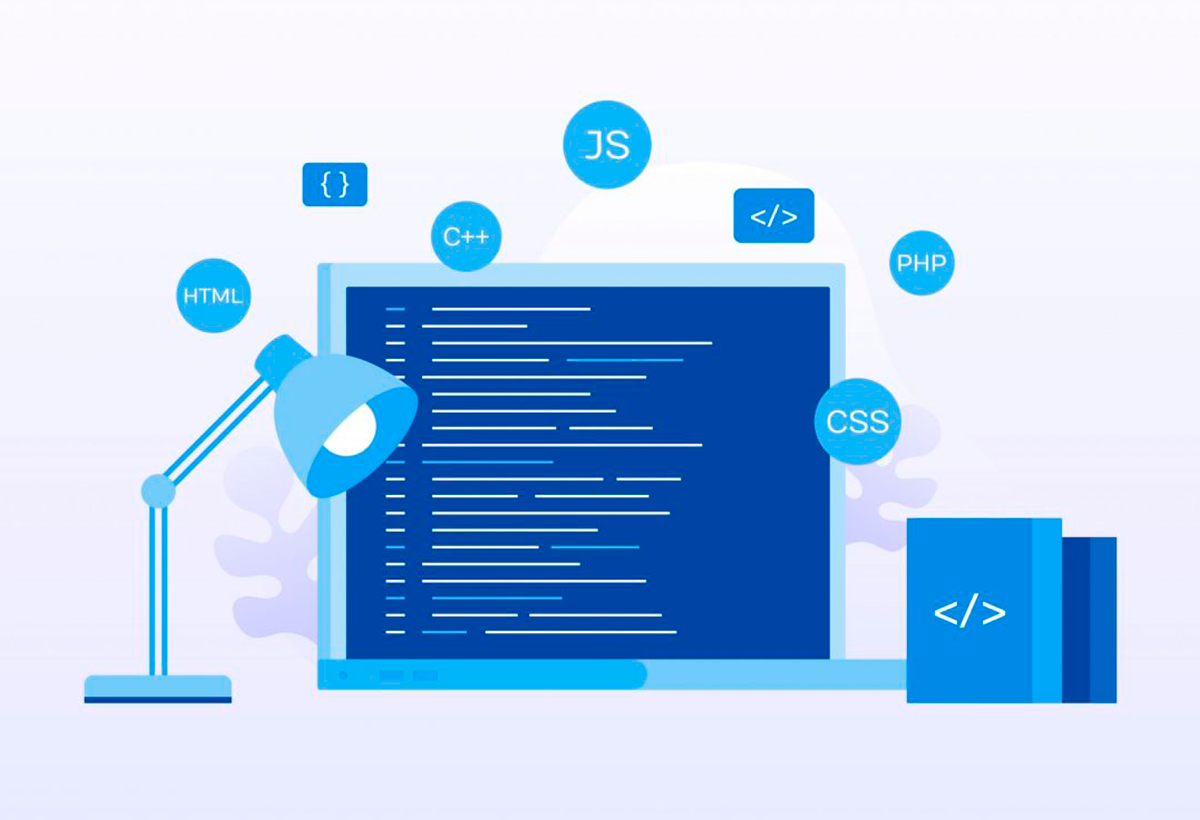
Existen varias formas de solventar el error, y cada una depende del nivel de seguridad que quieras mantener y del contexto en el que estés trabajando. Aquí las principales alternativas:
Cambiar la política de ejecución temporalmente (sesión actual)
Si solo necesitas ejecutar un script una vez y no quieres que el cambio sea permanente, puedes hacerlo así:
- Abre PowerShell como administrador.
- Ejecuta:
Set-ExecutionPolicy -Scope Process -ExecutionPolicy Unrestricted
Esto solo afecta a la ventana de PowerShell que tienes abierta. Cuando la cierres, la política volverá a su estado previo.
Establecer una política de ejecución para todo el usuario o el sistema
Para que el cambio se mantenga de forma indefinida, utiliza uno de estos comandos según conveniencia:
- Para el usuario actual:
Set-ExecutionPolicy -Scope CurrentUser -ExecutionPolicy RemoteSigned - Para todo el sistema (requiere permisos de administrador):
Set-ExecutionPolicy -Scope LocalMachine -ExecutionPolicy RemoteSigned
El parámetro -ExecutionPolicy puedes modificarlo a Unrestricted, AllSigned o RemoteSigned según lo que requieras. RemoteSigned suele ser la opción más equilibrada para usuarios y desarrolladores.
Modificar la política de ejecución desde la configuración de Windows 11
Otra alternativa menos técnica es acceder a las opciones del sistema:
- Abre la Configuración de Windows 11 (puedes pulsar Win + I).
- Dirígete a Privacidad y seguridad > Para desarrolladores.
- Busca la sección de PowerShell.
- Activa la opción que permite ejecutar scripts locales sin firmar y requiere firma solo para scripts remotos.
Este método es ideal para quienes no quieren tocar comandos y prefieren una opción gráfica y sencilla.
Errores frecuentes y recomendaciones de seguridad
Habilitar la ejecución de scripts puede suponer un riesgo si no se controla bien lo que se ejecuta. Es fundamental seguir estas recomendaciones:
- No descargues ni ejecutes scripts de fuentes desconocidas. Incluso con políticas menos restrictivas, mantén la precaución.
- Utiliza RemoteSigned siempre que sea posible.
- Tras ejecutar el script necesario, vuelve a establecer la política anterior (por ejemplo, usando
Set-ExecutionPolicy Restricted). - En entornos empresariales o cuando manejes scripts críticos, opta por AllSigned o consulta con tu administrador de sistemas.
Casos particulares: PowerShell, Azure y versiones incompatibles
Existen escenarios en los que el error puede deberse a algo más que la política de ejecución. Por ejemplo, con módulos específicos como el de Azure Active Directory, algunas versiones modernas de PowerShell no son compatibles, y esto puede desencadenar errores adicionales:
- El módulo clásico de Azure Active Directory solo funciona con PowerShell 3 a 5.1. Para versiones superiores, busca alternativas o versiones actualizadas del módulo.
- Recuerda siempre ejecutar los módulos que requieran administración como administrador para evitar permisos insuficientes.
Si pierdes la referencia de tu versión de PowerShell, basta con ejecutar:
$PSVersionTable
para ver toda la información al respecto.
Solución de problemas adicionales y recursos útiles

A veces, incluso aplicando los comandos anteriores, puedes seguir experimentando bloqueos. En tal caso:
- Comprueba si algún antivirus o política de empresa está impidiendo los cambios.
- Si el error solo ocurre con scripts descargados, revisa las propiedades del archivo y desbloquéalo (clic derecho > Propiedades > Desbloquear).
- Consulta la ayuda oficial de Microsoft y foros especializados si se trata de un entorno corporativo con políticas restrictivas propias.
Recuerda que si necesitas ayuda adicional, siempre puedes recurrir a la comunidad de usuarios de PowerShell o a los canales de soporte de Microsoft, ya que suelen estar actualizados con los cambios que se introducen versión a versión.
Conocer el motivo por el que Windows 11 restringe la ejecución de scripts en PowerShell es el primer paso para poder trabajar con scripts de forma eficiente y segura. Al seguir estas recomendaciones, solucionarás el error y aprenderás a gestionar mejor el entorno de ejecución, sacando mayor partido a tus automatizaciones y manteniendo la protección de tu sistema. Modifica la configuración solo cuando sea necesario y recuerda restablecer las políticas por seguridad tras completar tus tareas.
Soy un apasionado de la tecnología que ha convertido sus intereses «frikis» en profesión. Llevo más de 10 años de mi vida utilizando tecnología de vanguardia y trasteando todo tipo de programas por pura curiosidad. Ahora me he especializado en tecnología de ordenador y videojuegos. Esto es por que desde hace más de 5 años que trabajo redactando para varias webs en materia de tecnología y videojuegos, creando artículos que buscan darte la información que necesitas con un lenguaje entendible por todos.
Si tienes cualquier pregunta, mis conocimientos van desde todo lo relacionado con el sistema operativo Windows así como Android para móviles. Y es que mi compromiso es contigo, siempre estoy dispuesto a dedicarte unos minutos y ayudarte a resolver cualquier duda que tengas en este mundo de internet.